Comment couper une vidéo sur WhatsApp sur Android
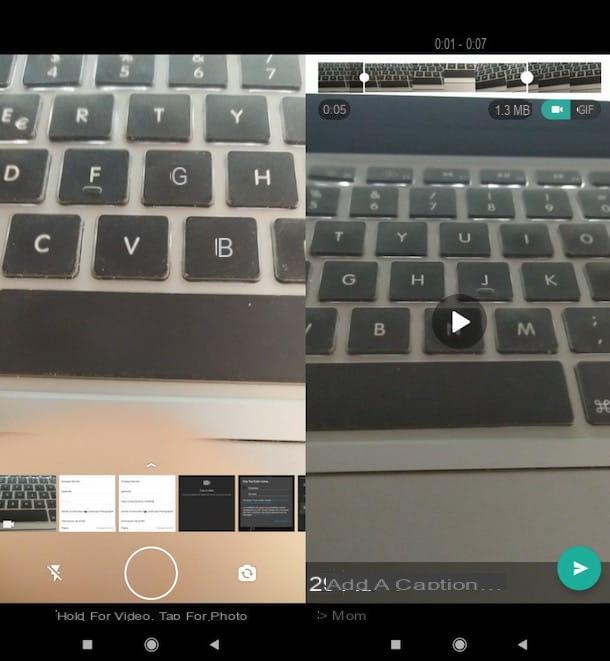
Si tu veux savoir comment couper une video sur whatsapp agissant à partir d'un appareil Android, sachez qu'il vous suffit de lancer l'application de messagerie, de vous rendre sur le chat où vous souhaitez envoyer la vidéo et d'appeler la fonction d'envoi de pièces jointes.
Pour continuer, par conséquent, démarrez l'application WhatsApp sur votre appareil, appuyez sur l'onglet Chat (en haut à gauche) et appuyez sur le nom de la conversation dans lequel partager le film. Si vous préférez démarrer un nouveau chat, cliquez sur le symbole de bulle (en bas à droite) et sélectionnez le Nom du contact de votre intérêt.
Ensuite, enregistrez la vidéo que vous souhaitez envoyer ou téléchargez-en une directement depuis la Galerie. Appuyez donc sur le symbole de caméra situé en bas à droite (près de l'icône en forme de trombone) et maintenez votre doigt appuyé sur leanneau circulaire situé en bas (centre de l'écran), pour démarrer l'enregistrement d'un nouveau film. Sinon, sélectionnez-en un dans la Galerie en faisant défiler i quarantaine en bas et, une fois que vous avez identifié la vidéo qui vous intéresse (marquée d'un caméra vidéo blanche), appuyez sur son avant-première.
Après avoir enregistré votre film ou en avoir téléchargé un depuis la Galerie, faites glisser l'un des points blancs placé dans le calendrier de la vidéo située en haut de l'écran : comme vous pouvez le voir, pendant que vous déplacez l'une d'elles, la seconde ou la minute exacte correspondant au recadrage apparaîtra en haut. Sur la gauche, cependant, la durée totale de la vidéo sera mise à jour une fois la coupe appliquée.
Après avoir terminé le montage de la vidéo, appuyez sur le bouton ▶ ︎ pour voir un aperçu du résultat final : si vous êtes satisfait, choisissez d'envoyer la vidéo sous forme de film ou de GIF, en appuyant respectivement sur le bouton caméra vidéo blanche ou bouton GIF dans le menu en haut à droite (l'option GIF n'est disponible que si le film de sortie dure 6 secondes ou moins). Enfin, envoyez la vidéo en appuyant sur leavion en papier (en bas à droite), et c'est tout.
Si l'éditeur de WhatsApp vous semble trop limité, je voudrais souligner la possibilité de procéder via des applications pour couper des vidéos externes (par exemple VidTrim), qui offrent plus de fonctionnalités et permettent, par exemple, de couper plusieurs scènes présentes dans le film en laissant le reste intact (donc pas seulement en définissant de nouveaux points de départ et de fin).
Comment couper une vidéo sur WhatsApp sur iPhone
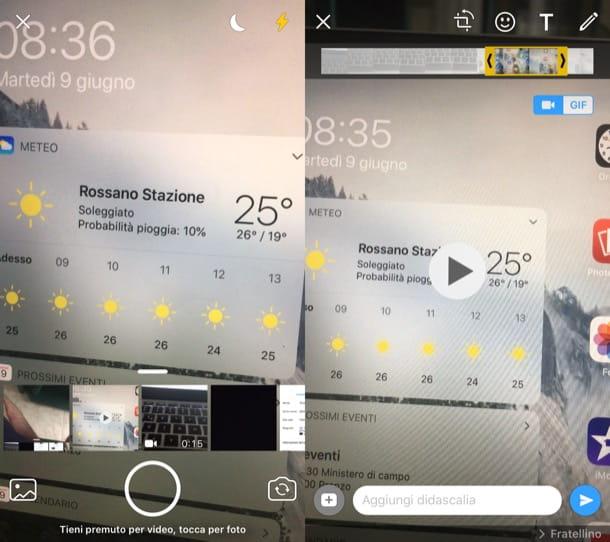
vouloir couper une vidéo sur WhatsApp sur iPhone? Bon, sachez que la procédure à suivre n'est pas si différente de celle que je vous ai montrée dans le chapitre sur Android : même dans ce cas, en fait, vous devez démarrer WhatsApp, aller sur le chat où vous souhaitez envoyer la vidéo, attachez-le à un message et coupez-le à l'aide de l'éditeur qui apparaît à l'écran.
La première chose à faire est donc de démarrer l'application WhatsApp sur votre "iPhone par", appuyez sur la carte Chat (en bas à droite) et sélectionnez le nom de la conversation dans laquelle partager la vidéo ou, si vous préférez, en démarrer une nouvelle, en appuyant sur le symbole de crayon (en haut à droite) et en sélectionnant le Nom du contact de votre intérêt.
L'étape suivante consiste à enregistrer la vidéo pour en envoyer ou en télécharger une à partir de la pellicule iOS. Par conséquent, il suit le symbole de la appareil photo situé en bas à droite (près de l'icône en forme de trombone) et appuyez longuement sur leanneau circulaire situé en bas (centre de l'écran), si vous souhaitez enregistrer une nouvelle vidéo ; sinon sélectionnez l'une des vidéos déjà enregistrées sur l'iPhone en faisant défiler i quarantaine placé en bas de l'écran et, une fois que vous avez identifié la vidéo qui vous intéresse (donc l'un des carrés sur lesquels le caméra vidéo blanche), en tapant sur son avant-première.
Une fois que vous avez créé ou importé la vidéo qui vous intéresse, faites glisser les curseurs vers la droite ou la gauche e > placé dans le calendrier placé au sommet. Comme vous pouvez le voir, lorsque vous déplacez l'un de ces curseurs, la chronologie sera mise en surbrillance dans jaune. Lorsque vous avez terminé de rogner, appuyez sur le bouton ▶ ︎ pour prévisualiser la vidéo éditée.
Si vous êtes satisfait du résultat final, décidez d'envoyer la vidéo en vidéo ou en GIF, en cliquant sur l'icône caméra vidéo blanche ou bouton GIF situé en haut à droite (vous pouvez choisir le format GIF uniquement si la vidéo de sortie dure 6 secondes ou moins). Enfin, envoyez le contenu que vous venez de modifier en cliquant sur leavion en papier (en bas à droite).
Je vous rappelle que, si l'utilisation de l'éditeur WhatsApp ne vous a pas pleinement satisfait, vous pouvez vous tourner vers des applications pour couper des vidéos externes (par exemple iMovie), avec plus de fonctionnalités et de liberté d'action.
Comment couper une vidéo sur WhatsApp sur PC
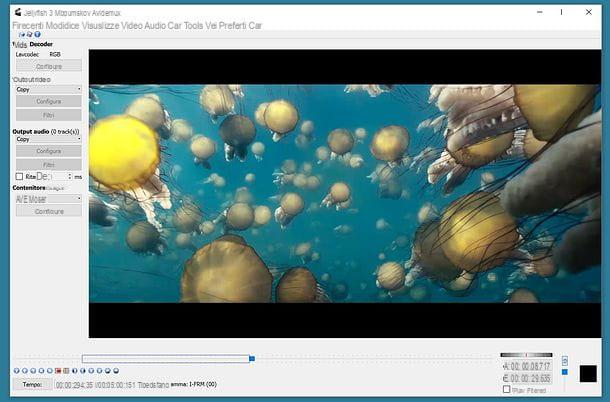
Vous êtes venu dans ce guide pour découvrir comment couper une vidéo sur WhatsApp sur PC? Je suis désolé, mais au moment de la rédaction, ce n'est pas possible. Ni WhatsApp Web, ni le client WhatsApp pour Windows et macOS, en fait, n'incluent cette fonction.
Cependant, si vous voulez vraiment opérer à partir d'un ordinateur, vous pouvez couper la vidéo en utilisant l'un des nombreux logiciels tiers utiles à cet effet (par ex. Avidemux, iMovie, etc.) et l'envoyer sur WhatsApp immédiatement après avoir effectué toutes les modifications nécessaires. Plus d'infos ici.


























